Samsung Galaxy S22 Ultra:crea notas más rápido que tu sombra con este truco
El Samsung Galaxy S22 Ultra tiene varios atajos para el S Pen en su interfaz OneUI 4.1. Uno de ellos le permite crear una nota automáticamente tan pronto como saque el lápiz óptico. En este tutorial rápido, explicaré cómo hacerlo.
El S Pen del Galaxy S22 Ultra no es un simple lápiz óptico. Tiene dos botones y OneUI de Samsung está diseñado para que sea lo más intuitivo posible. Por ejemplo, cuando saca el S Pen de su ranura mientras su teléfono inteligente está bloqueado, crea una nota automáticamente. Sin embargo, esta función tan útil no está activada de forma predeterminada cuando el teléfono inteligente está desbloqueado. Así que cambiemos eso.
- Descubre más funciones ocultas de OneUI para tu smartphone Samsung
De forma predeterminada, en la pantalla de inicio de su Galaxy S22 Ultra, al quitar el S Pen se abre Air Command, el menú contextual de todas las acciones y funciones compatibles con el lápiz óptico de Samsung, básicamente el cajón de aplicaciones del S Pen. Pero puede reasignar este "gesto" de quitar el S Pen para que automáticamente cree una nota tan pronto como saque su Galaxy S22 Ultra Style de su ranura. He aquí cómo hacerlo:
- Saque el S Pen de su ranura.
- Ir al Comando Aéreo menú (si no aparece automáticamente, toque el pequeño icono de lápiz transparente en el borde de la pantalla).
- En la parte inferior izquierda del menú Air Command, toque Configuración con forma de engranaje. icono.
- En la Configuración del S Pen , vaya a Eliminación sección.
- Bajo Eliminación , toca Al retirar el S Pen.
- Seleccione Crear nota.
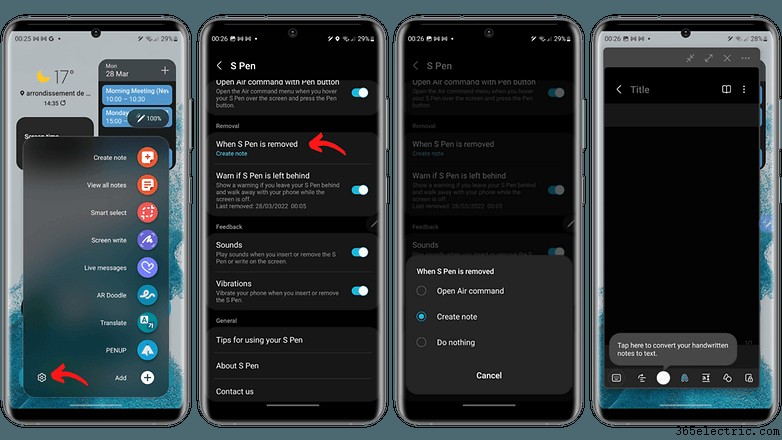
Ahora, tan pronto como retire el S Pen de su Galaxy S22 Ultra, la aplicación Samsung Notes se abrirá de forma predeterminada con una nueva nota. Encuentro esta característica muy conveniente y mucho más útil que abrir el Comando Aéreo que no necesariamente necesitas.
Tenga en cuenta, por cierto, que este truco solo se aplica si su Samsung Galaxy S22 Ultra está desbloqueado. Desde la pantalla de bloqueo, la creación automática de notas al quitar el S Pen ya está habilitada por defecto, como se explica al principio de este artículo. También puede mantener presionado el botón de acción del S Pen y tocar su pantalla (iluminada) dos veces para crear una nota rápidamente.
- Lea también:Galaxy S22 Ultra:cómo corregir errores de GPS mientras espera un parche de Samsung
Eso es todo por este tutorial para crear una nota automáticamente cuando saca su S Pen. ¿Te resultó útil? Si tiene un Galaxy S22 Ultra, ¿lo usa a menudo con el S Pen? ¿Te interesarían más consejos sobre el S Pen?
- ·Grabación de vídeo con el Samsung Galaxy Tab
- ·Cómo desbloquear un Samsung Galaxy con una cuenta de Gmail
- ·Cómo sincronizar el Samsung Galaxy S con iTunes
- ·Revisión del Samsung Galaxy S21 Ultra
- ·Cómo rootear el Samsung Galaxy S4:¡Así es como se hace!
- ·Cómo controlar tu Galaxy S3 o S4 con tu voz
- ·Cómo hacer que tu Samsung Galaxy S2 vuelva a ser increíble
- ·Cómo desbloquear el Galaxy S4 con la cara
- Cómo convertir tu Galaxy S4 en un S5 con estas increíbles funciones
- Cómo reparar tu Samsung Galaxy S4 Mini que no enciende
- Buen candado:¡Mejora tu experiencia con Samsung Galaxy!
- Cómo convertir tu Samsung Galaxy S21 Ultra en una cámara profesional
- Consejo para usuarios de Samsung Galaxy:esta configuración puede mantener sus datos seguros
- Aprende a verificar el tiempo de pantalla en teléfonos Samsung Galaxy
